ポイント一覧
-
会員から受注した際に獲得したポイント、新規会員登録した際のポイント、使用したポイントなどの全てを閲覧できます。
このページでは、それらのポイントの付与や編集・新規発行なども行えます。目次
-
ポイント > ポイント一覧 ページを表示します。

1 状態での絞り込み 無条件
状態に関わらず、全てのポイントを表示します。
ポイント未処理
ポイント獲得しているが、付与されていない状態のポイントを表示します。
ポイント完了
付与済みのポイントを表示します。2 絞り込みオプション 【期間】
ポイントが発生した時期を絞り込みます。【件名】
ポイントの件名で絞り込みます。件名の設定方法についてはポイント件名をご確認ください。【ポイントの状態】
『ポイント完了』・・・ポイント付与済みをあらわしています。
『ポイント未処理』・・・ポイント獲得しているが、付与されていない状態をあらわしています。【ポイントのタイプ】
『ポイント獲得』・・・ポイント獲得したデータだけを表示します。
『ポイント利用』・・・ポイントが利用されたデータだけを表示します。3 新規ポイント発行 新たにポイントを発行します。
詳しくは新規ポイント発行のページをご覧ください。 -

行の左のチェックボックスにチェックを入れ、「チェックした案件を完了にする」ボタンを押すとポイント付与完了です。
受注時の獲得ポイントはすぐには有効になりません。
このページでポイントを付与して初めて、会員はポイントを使えるようになります。
※受注した商品が欠品しているなどのケースに備えた仕様としています。会員登録時に任意のポイント数を付与できる「新規会員に付与」を【利用する】としている場合には、
該当のポイント数は上記の「完了」への切り替えなしに自動的に会員登録時点で【完了】状態で登録される仕様となります。ただし、会員承認の方法が「手動承認」の場合、該当の会員を承認するまで、
ログインを行って頂くことは出来ないため、【完了】状態で付与されたポイントが利用されることもございません。
ポイント一覧ページの見方
ポイント一覧の各項目を確認する
ポイントを有効にする
ポイントを編集する
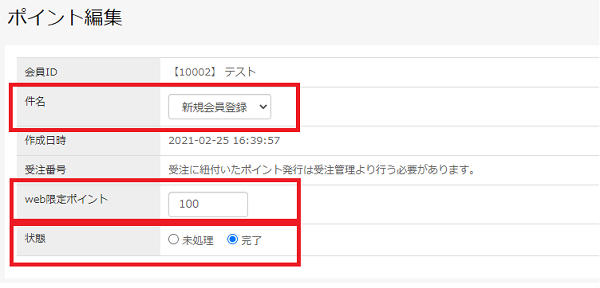
各ポイントの編集をクリックすることで、発行済みポイントの『件名・ポイント・状態』編集が可能です。
なお、ポイントを『未処理』へ変更した場合にもポイント一覧からは削除されませんので、予めご了承ください。
動画で使い方を見る
